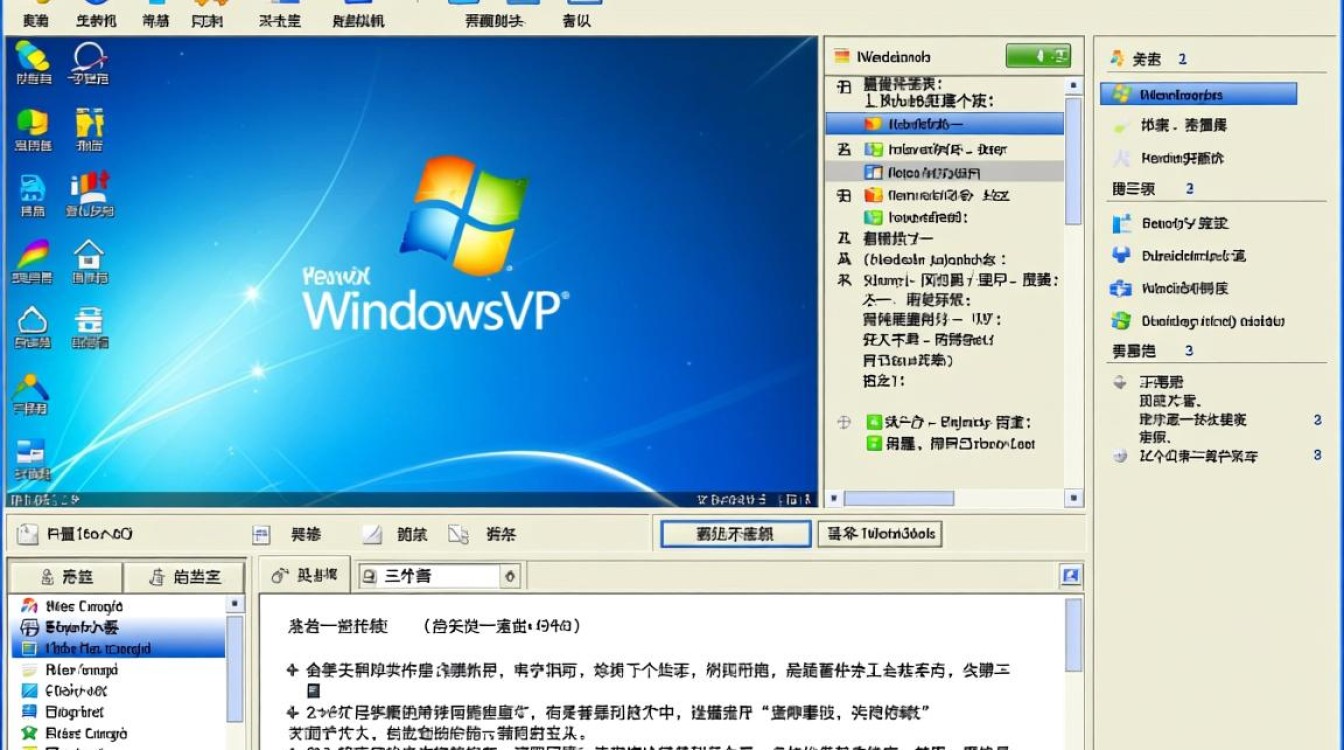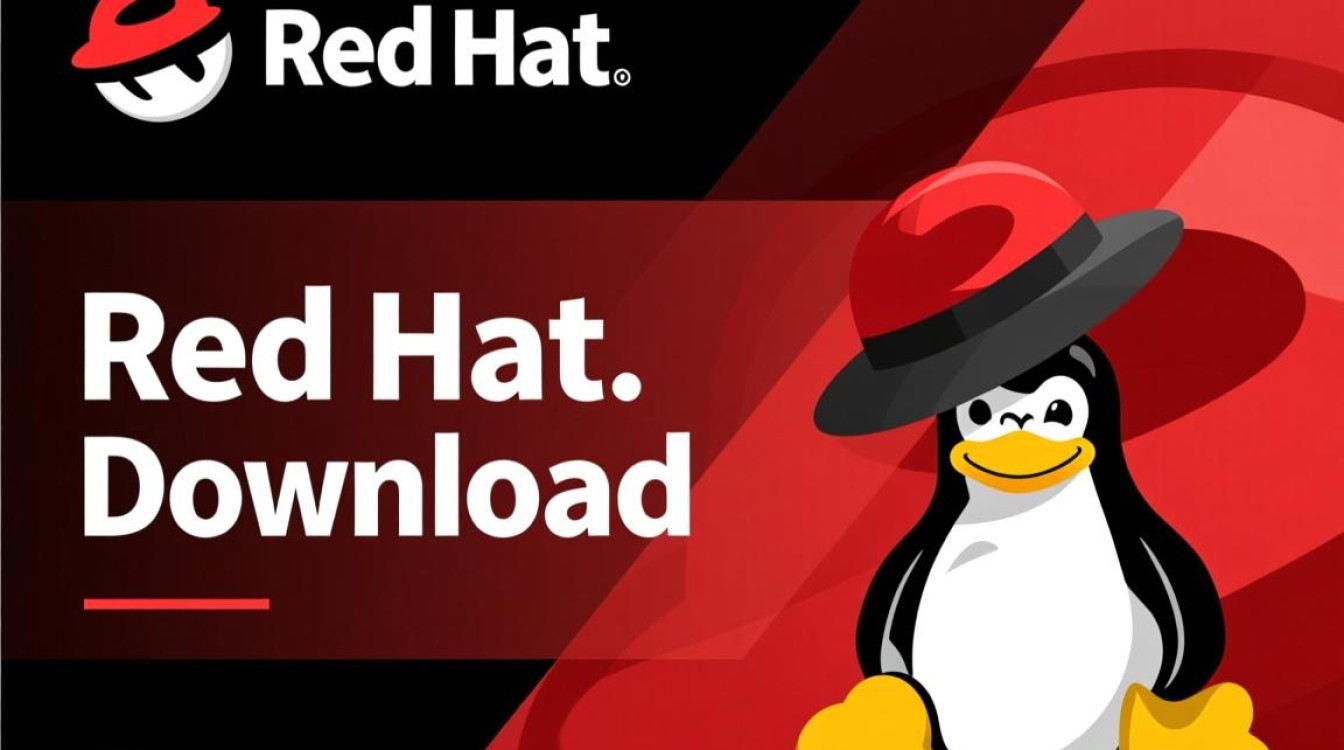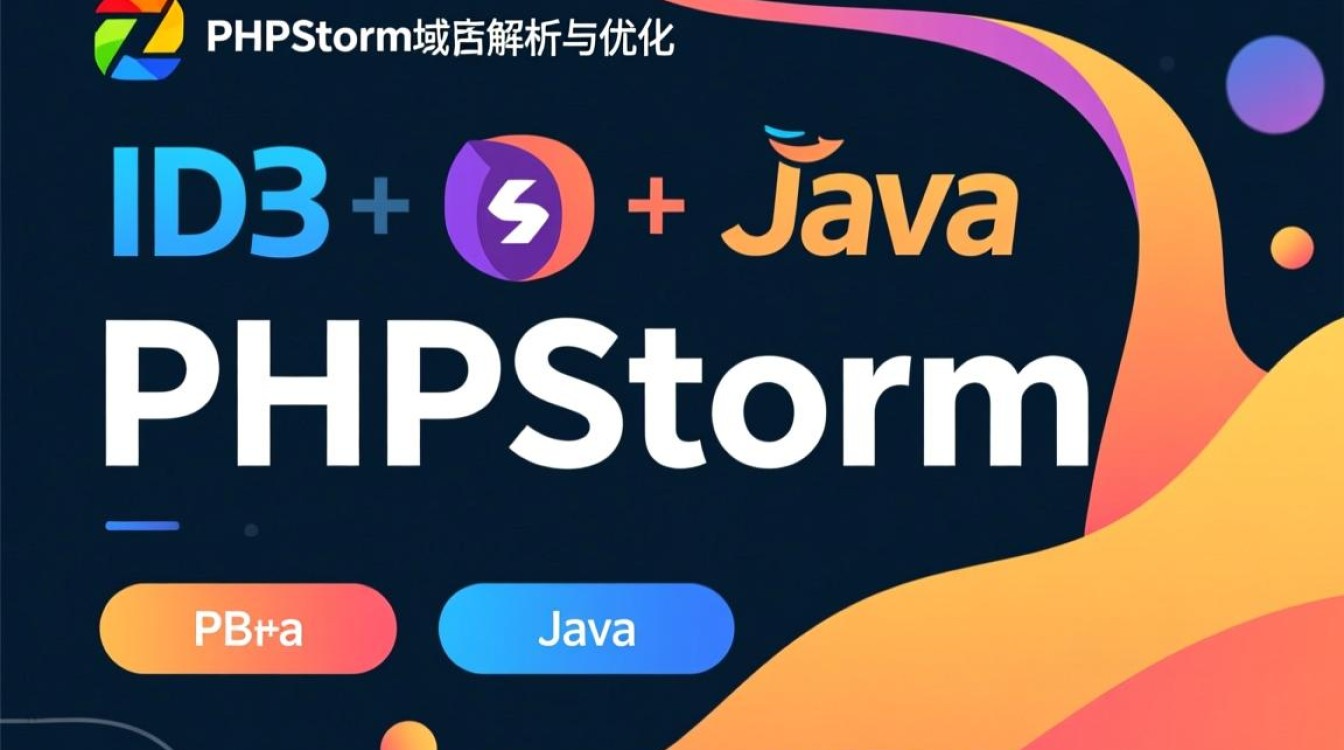Linux虚拟机外网连接的配置方法与实用技巧
在现代化IT架构中,Linux虚拟机因其灵活性和可扩展性被广泛应用于开发、测试和生产环境,许多用户在配置虚拟机外网连接时常常遇到问题,导致无法访问互联网或服务暴露风险,本文将详细介绍Linux虚拟机外网连接的多种实现方式、安全配置及故障排查方法,帮助用户高效、安全地实现虚拟机与外部网络的互通。

虚拟机网络模式选择
虚拟机外网连接的基础在于正确的网络模式配置,主流虚拟化平台(如VMware、VirtualBox)通常提供三种网络模式:
-
NAT模式
虚拟机通过宿主机共享IP地址访问外网,配置简单但灵活性较低,默认情况下,虚拟机可主动访问外网,但外部无法直接访问虚拟机服务,适用于临时上网需求,如软件下载或系统更新。 -
桥接模式
虚拟机直接连接到物理网络,与宿主机处于同一网段,需为虚拟机配置独立IP地址,相当于一台物理设备接入网络,适合需要对外提供服务的场景(如Web服务器),但需注意IP冲突问题。 -
仅主机模式(Host-only)
虚拟机与宿主机组成私有网络,无法直接访问外网,可通过宿主机代理或NAT转发实现外网访问,适用于安全隔离环境,如开发测试环境。
建议:根据需求选择模式,若仅需外网访问优先选NAT模式,若需对外提供服务则选桥接模式。
NAT模式下的外网配置
以VMware为例,NAT模式是默认配置,外网访问通常无需复杂设置:
-
检查虚拟机网络设置
确保虚拟机网卡选择“NAT模式”,并在VMware的“编辑→虚拟网络编辑器”中检查NAT子网IP段(如默认192.168.x.0/24)。 -
配置虚拟机网络
在Linux虚拟机中,编辑网络配置文件(如/etc/network/interfaces或/etc/sysconfig/network-scripts/ifcfg-eth0),设置DHCP自动获取IP,或手动配置与NAT子网同网段的IP。 -
验证网络连通性
执行ping 8.8.8.8测试外网连通性,若失败检查宿主机防火墙是否拦截出站流量。
注意:NAT模式下,虚拟机无法直接被外网访问,需通过端口转发实现(见下文)。

桥接模式下的外网配置
桥接模式需手动配置IP地址,步骤如下:
-
确认物理网络信息
在宿主机中运行ipconfig(Windows)或ifconfig(Linux),记录当前网络的网关、子网掩码及DNS服务器。 -
配置虚拟机静态IP
在Linux虚拟机中设置静态IP,确保与宿主机同网段且不冲突。IP: 192.168.1.100 子网掩码: 255.255.255.0 网关: 192.168.1.1 DNS: 8.8.8.8
-
启用网络接口
重启网络服务或执行ifup eth0激活配置,使用ping 192.168.1.1测试网关连通性。
常见问题:若无法上网,检查物理网络是否启用DHCP,或尝试释放/续租IP(dhclient eth0)。
端口转发实现外网访问
若需从外网访问虚拟机服务(如SSH、Web),可通过端口转发实现:
-
VMware端口转发配置
在“虚拟网络编辑器→NAT设置”中添加端口映射,- 宿主机端口:2222
- 虚拟机IP:192.168.123.100
- 虚拟机端口:22(SSH)
配置后,可通过ssh -p 2222 user@宿主机IP访问虚拟机SSH服务。
-
iptables转发(Linux宿主机)
若使用iptables,需开启转发并配置规则:echo 1 > /proc/sys/net/ipv4/ip_forward iptables -t nat -A PREROUTING -p tcp --dport 2222 -j DNAT --to-destination 192.168.123.100:22 iptables -t nat -A POSTROUTING -j MASQUERADE
安全加固与最佳实践
外网访问需兼顾功能与安全,建议采取以下措施:
-
防火墙配置
在虚拟机中启用ufw或iptables,仅开放必要端口。
ufw allow 22/tcp # 允许SSH ufw deny 80/tcp # 禁用HTTP(若无需) ufw enable
-
SSH安全增强
禁用root直接登录,修改默认端口,使用密钥认证:PermitRootLogin no Port 2222 PubkeyAuthentication yes
-
定期更新与监控
执行apt update && apt upgrade更新系统,使用fail2ban防暴力破解,监控日志(/var/log/auth.log)。
故障排查指南
若虚拟机无法访问外网,可按以下步骤排查:
-
检查虚拟机网络状态
运行ip addr确认IP是否获取,ping 网关测试本地网络连通性。 -
验证宿主机网络
确保宿主机可正常上网,检查虚拟化软件的网络服务是否运行(如VMware的NAT服务)。 -
分析防火墙规则
临时关闭防火墙测试,确认是否规则拦截,检查SELinux状态(sestatus),必要时设置为permissive模式。 -
日志分析
查看系统日志(journalctl -u networking)或虚拟化软件日志定位错误。
Linux虚拟机的外网连接配置需结合网络模式、安全需求及实际场景灵活选择,无论是NAT的便捷性、桥接的直接性,还是端口转发的灵活性,掌握核心原理与操作步骤是关键,安全加固与故障排查能力确保服务稳定运行,通过本文的指导,用户可高效解决虚拟机外网问题,构建安全、高效的虚拟化环境。